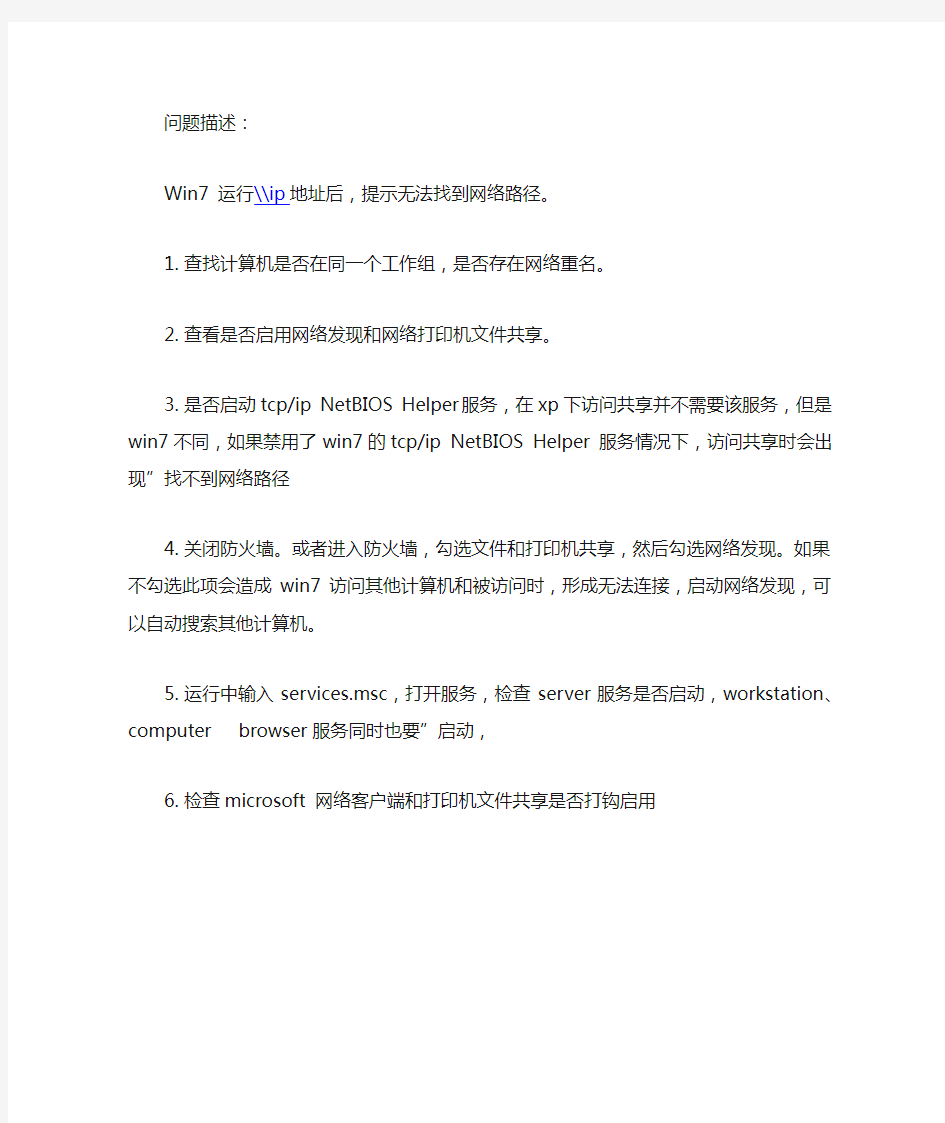
问题描述:
Win7 运行\\ip地址后,提示无法找到网络路径。
1.查找计算机是否在同一个工作组,是否存在网络重名。
2.查看是否启用网络发现和网络打印机文件共享。
3.是否启动tcp/ip NetBIOS Helper 服务,在xp下访问共享并不需要该服务,但是win7不
同,如果禁用了win7的tcp/ip NetBIOS Helper 服务情况下,访问共享时会出现”找不到网络路径
4.关闭防火墙。或者进入防火墙,勾选文件和打印机共享,然后勾选网络发现。如果不勾
选此项会造成win7访问其他计算机和被访问时,形成无法连接,启动网络发现,可以自动搜索其他计算机。
5.运行中输入services.msc,打开服务,检查server服务是否启动,workstation、computer
browser服务同时也要”启动,
6.检查microsoft 网络客户端和打印机文件共享是否打钩启用
XP不能访问Win7系统下共享文件的解决方法 许多局域网用户发现,在安装了Windows7之后,网络中的文件夹相互共享会出现不少问题,经常会出现安装XP系统的电脑无法访问Windows7的共享文件夹,有些虽然能看到Windows7下的共享目录,但是一旦进入目录,就会提示没有访问权限。经过笔者近几天的苦心研究,终于发现只需要几步修改,就能让XP和Windows7之间进行互通,不再会出现共享文件夹无法访问的情况。 首先,进入到“网络和共享中心”进行设置,将Windows 的防火墙关闭。虽然这样做会有不安全的风险,但是为了能实现不同系统间的相互访问,也只能不得已而为之了。 在关闭了Windows防火墙后,下一步要进入到防火墙设置界面左边的“高级设置”中,对“入站规则”和“出站规则”进行修改。在这两个规则中,分别找到“文件和打印机共享”选项,并且将其全部选项设定成“Allow all connection”。 ●关闭Windows7自带的网络防火墙 在进行完以上设定后,要进入到“用户帐户”里,开启“Guest”帐户,并且在系统服务里,开启对应的共享功能。至此,共享的设定已经完成得差不多了。最后是对所对应的共享文件夹进行设置。如果熟悉XP共享设置的用户,基本上可以很方便的对以下设置进行操作,其Windows7设置共享的理念和XP几乎是相同的,有所区别的只是设置的路径有所不同。 第一步选择要共享的文件夹,单击右键选择“属性”,在“共享”的选项卡里选择“高级共享”,并且将“共享此文件夹”前的钩打上,随后在“权限”中依次点击“添加”——“高级”——“立即查找”。然后在查找的结果中选择“Everyone”以及“Guest”并确认即可。
登录失败: 未授予用户在此计算机上的请求登录类型。无法访问。您可能没有权限使用网络资源。 请与这台服务器的管理员联系以查明您是否有访问权限。 如果出现“xxx计算机无法访问,您可能没有权限使用网络资源。请与这台服务器的管理员联系以查明您是否有访问权限”的报错,这可能是计算机的安全设置被改动过了,导致目标计算机无法被访问。可以采取以下步骤解决: 1.取消简单xx。 打开“我的电脑”,在菜单上选择“工具”->“文件夹选项”->“查看”,清除“使用简单文件共享(推荐)”的选择。 2.启用guest账户。 右键点击“我的电脑”,选择“管理”,选择“本地用户和组”->“用户”,右键点击Guest用户,选“属性”,清除“帐户已停用”的选择。 3.在组策略中设置,安全策略。 开始--运行--gpedit.msc--计算机配置--windows设置--安全设置--本地策略--“用户权力指派”,双击右边的“从网络访问此计算机”,保证其中有Everyone,双击左边的“拒绝从网络访问此计算机”,保证其是空的。 4.选择左边的“本地策略”->“安全选项”, a.确认右边的“网络访问:
本地帐户的共享与安全模式”为“经典”; b.确认右边的“Microsoft网络客户: 为通讯启用数字签名(总是)”为“已停用”; c.确认右边的“Microsoft网络客户: 1 / 8 为通讯启用数字签名(如果服务器允许)”为“已启用”;d.确认右边的“Microsoft网络服务器: 为通讯启用数字签名(总是)”为“已停用”; e.确认右边的“Microsoft网络服务器: 为通讯启用数字签名(如果服务器允许)”为“已启用”。 5.正确配置网络防火墙 1>很多机器安装了网络防火墙,它的设置不当,同样导致用户无法访问本机的共享资源,这时就要开放本机共享资源所需的NetBIOS端口。笔者以天网防火墙为例,在“自定义IP规则”窗口中选中“允许局域网的机器使用我的共享资源”规则,最后点击“保存”按钮,这样就开放了NetBIOS端口。 2>关闭windows自带防火墙。 6.合理设置用户访问权限 网络中很多机器使用NTFS文件系统,它的ACL功能(访问控制列表)可以对用户的访问权限进行控制,用户要访问这些机器的共享资源,必须赋予相应的权限才行。如使用Guest账号访问该机器的CPCW共
浅谈网络常见问题与故障及解决办法1.两台机器相互之间无法ping通 网友问题:我有两台电脑,都装的是XP的系统,连接到启动DHCP 的宽带路由器上,实现internet共享,两台机器都可以上网,但是 在“网上邻居”里看不到对方,而且ping对方也ping不通。两台计算机都打开了来宾账户,而且都删除了Guest选项。 分析故障:这种情况的发生,有可能是XP系统内之置的网络防火墙功能没有关闭所造成的,将其网络防火墙关闭,之后再建一个同名用户并创建密码,并且均使用该用户名登陆问题应该可以解决。 2.两台机器无法实现直连 网友问题:我和同学有两台计算机,都装的是XP的系统,想使用双绞线连接起来,可是就是连接不到对方网络,网卡本身没有问题,这个问题应该怎么处理?需要安装什么戏协议和有哪些步骤? 分析故障:这个问题出现在网线本身上了,两台电脑直连时应该使用交叉线,这种网线与平时我们连接到交换机或者路由器上的网线有所不同(具体的不同大家可以在网上搜索到,这里不作解释)。另外由于在安装网卡驱动的时候,XP会自动安装TCP/IP协议,并且可以自动为计算机分配到IP地址,因此无需安装其它协议设置IP地址信息。 两根网线连接三台计算机上网 网友问题:我家有三台计算机,要使用两块网卡和三根网线将三台计算连接在一起,并实现Internet共享。不过,无论怎么连接两台计算机,都显示网线未插好,开始以为是网卡的问题,但是,轮流使用每一块网卡连接网络都正常,后来怀疑是网线的问题,不过用这些网线把网卡Modem连接在一起时,Internet连接也都正常,这是怎么回事那? 故障分析:这个故障的情况和上一个的基本一致,问题还是出现在网线本身上,要想直接连接两台计算机,必须使用交叉线才可以,不过要注意的是:另外一台计算机与Modem连接时,因该使用直通线。从网友的故障情况看,这三根网线都是直通线,这就是为什么用这些网线把网卡Modem连接在一起时,Internet连接也都正常,解决的方法很简单,只要再做一条交叉线来连接两台计算机就可以了。此外,还应把安装两块网卡的计算机设置为ICS主机,实现连接共享。 无法同时连接以太网和无线网 网友问题:我的电脑里有两块网卡,一块是内置的有线网卡,通过双绞线连接Internet;另一块是无线网卡,通过无线路由器连接
提示无法访问你可能没有权限使用网络资源,从以下几种方法试一试。 (1)安装NWlink IPX/SPX/NetBIOS Compatible Transport Protocol协议。 (2)开启guest账号:右击我的电脑\管理\用户有个guest,双击之去掉“账户已停用”前面的勾。 (3)右击我的电脑\属性\计算机名,查看该选项卡中出现的局域网工作组名称 (4)使用winxp防火墙的例外:winxp防火墙在默认状态下是全面启用的,这意味着运行计算机的所有网络连接,难于实现网上邻居共享。同时,由于windows防火墙默认状态下是禁止“文件与打印机共享的”,所以,启用了防火墙,往往不能共享打印,解决办法是:进入“本地连接”窗口,点“高级”\“设置”\“例外”\在程序与服务下勾选“文件和打印机共享”。 (5)删除“拒绝从网络上访问这台计算机”项中的guest账户:运行组策略(gpedit.msc)\本地计算机\计算机配置\windows 设置\安全设置\本地策略\用户权利指派\拒绝从网络访问这台计算机。如果其中有guest,则将其删除。(原因是:有时xp的guest 是不允许访问共享的) (6)取消“使用简单文件共享”方式:资源管理器\工具\文件夹选项\查看\去掉“使用简单文件共享(推荐)”前面的勾。 (7)工作组名称一致。 (8)勾选“Microsoft网络的文件和打印机共享”。 (9)运行服务策略“Services.msc”。启动其中的“Clipbook Server”(文件夹服务器):这个服务允许你们网络上的其他用户看到你的文件夹。当然有时你可把它改为手动启动,然后再使用其他程序在你的网络上发布信息。 (10)win98的计算机无法访问win2000/winxp的计算机,原因是:win2000/winxp的计算机中的guest用户被禁用了或者win2000/winxp采用NTFS分区格式,设置了权限控制。一般要允许win98访问的话,win2000/winxp里的安全控制里不要将everyone的账号组删除。 注意:a、如果您没有加入域并想查看“安全”选项卡,则设置显示“安全”选项卡:资源管理器\工具\文件夹选项\查看\去掉“使用简单文件共享(推荐)”前面的勾。b、查看文件和文件夹的有效权限:资源管理器\右击要查看有效权限该文件或文件夹\“属性”\单击“安全”选项卡\“高级”\“有效权限”\“选择”\在“名称”框中键入用户或组的名称,然后单击“确定”。选中的复选框表示用户或组对该文件或文件夹的有效权限。c、只能在格式化为使用NTFS 的驱动器上设置权限。 从网上邻居我能访问别人的计算机,但别人无法访问我的计算机2009-04-29 16:07从网上邻居我能访问别人的计算机,但别人无法访问我的计算机 1. 打开“我的电脑”,在菜单上选择“工具”->“文件夹选项”->“查看”,清除“使用简单文件共享(推荐)”的选择。 2. 右键点击“我的电脑”,选择“管理”,选择“本地用户和组”->“用户”,右键点击Guest用户,选“属性”,清除“帐户已停用”的选择。 3. 点击“开始”->“运行”,输入secpol.msc,选择左边的“本地策略”->“用户权力指派”,双击右边的“从网络访问此计算机”,保证其中有Everyone,双击左边的“拒绝从网络访问此计算机”,保证其是空的。 4. 选择左边的“本地策略”->“安全选项”,a.确认右边的“网络访问:本地帐户的共享与安全模式”为“经典”;b.确认右边的“Microsoft网络客户:为通讯启用数字签名(总是)”为“已停用”;c.确认右边的“Microsoft网络客户:为通讯启用数字签名(如果服务器允许)”为“已启用”;d.确认右边的“Microsoft网络服务器:为通讯启用数字签名(总是)”为“已停用”;e.确认右边的“Microsoft网络服务器:为通讯启用数字签名(如果服务器允许)”为“已启用”。 f.在“本地策略”->“安全选项”->“帐户:使用空白密码的本地帐户只允许进行控制台登录”为禁用。 5.重新启动计算机。Windows网上邻居互访的基本条件: 1) 双方计算机打开,且设置了网络共享资源; 2) 双方的计算机添加了"Microsoft 网络文件和打印共享" 服务; 3) 双方都正确设置了网内IP地址,且必须在一个网段中; 4) 双方的计算机中都关闭了防火墙,或者防火墙策略中没有阻止网上邻居访问的策略。 Windows 98/2000/XP/2003访问XP的用户验证问题 首先关于启用Guest为什么不能访问的问题:
默认情况下,Windows XP的本地安全设置要求进行网络访问的用户全部采用来宾方式。同时,在Windows XP安全策略的用户权利指派中又禁止Guest用户通过网络访问系统。这样两条相互矛盾的安全策略导致了网内其他用户无法通过网络访问使用Windows XP的计算机。你可采用以下方法解决. 方法一:解除对Guest账号的限制 点击“开始→运行”,在“运行”对话框中输入“GPEDIT.MSC”(或者输入:secpol.msc,打开本地安全设 置),打开组策略编辑器,依次选择“计算机配置→Windows设置→安全设置→本地策略→用户权利指派”,双击“拒绝从网络访问这台计算机”策略,删除里面的“GUEST”账号。这样其他用户就能够用Guest 账号通过网络访问使用Windows XP系统的计算机了。 方法二:更改网络访问模式 打开组策略编辑器,依次选择“计算机配置→Windows设置→安全设置→本地策略→安全选项”,双击“网络访问:本地账号的共享和安全模式”策略,将默认设置“仅来宾?本地用户以来宾身份验证”,更改为“经典:本地用户以自己的身份验证”。 现在,当其他用户通过网络访问使用Windows XP的计算机时,就可以用自己的“身份”进行登录了(前提是Windows XP中已有这个账号并且口令是正确的)。 3、将安全选项中的使用空密码的本地账户只允许控制台登录改为已禁用。原来在“安全选项”中有一个“账户:使用空白密码的本地账户只允许进行控制台登录”策略默认是启用的,根据Windows XP 安全策略中拒绝优先的原则,密码为空的用户通过网络访问使用Windows XP的计算机时便会被禁止。我们只要将这个策略停用即可解决问题。 一般情况下上述方法可实现局域网之间文件共享了。倘若仍不能访问,需检查一下设置: 1、关闭防火墙,防火墙会阻止计算机之间的访问; 2、启用guest账户; 3、本地连接-属性- Microsoft网络的文件和打印机共享; 4、我的电脑→工具→文件夹选项→查看→去掉“使用简单文件共享(推荐)”前的勾; 5、注册表:HKEY_LOCAL_MACHINE\SYSTEM\CurrentControlSet\Control\Lsa右边窗口 RestrictAnonymous的值是否为0; 6、检查电脑是否在工作组计算机中;右击“我的电脑”→“属性”→“计算机名”,看该选项卡 中有没有出现你的局域网工作组名称,如“workgroup”等。然后单击“网络ID”按钮,开始“网络标识向导”:单击“下一步”,选择“本机是商业网络的一部分,用它连接到其他工作着的计算机”;单击“下一步”,选择“公司使用没有域的网络”;单击“下一步”按钮,然后输入你的局域网的工作组名,如“work”,再次单击“下一步”按钮,最后单击“完成”按钮完成设置。 7、Server服务是否启动;运行-services.msc- 找到"server"服务,启动该服务即可; 8、设置密码访问的方法改下以下设置即可: (1).开始-运行secpol.msc -本地策略-安全选项-在右边找到“网络访问:本地用户的共享和安全模式-属性-改成”仅来宾-本地用户以来宾身份验证“确定。
WIN7访问共享:0x80070035 找不到网络路径解决方法 2013-03-13 11:04:41 分类:Windows平台 WIN7访问共享:0x80070035 找不到网络路径解决方法 昨天刚装WIN7系统,今天早上准备访问服务器安装些软件,结果出现网络错误,提示Windows无法访问共享文件夹,错误代码是0x80070035,提示找不到网络路径。那么是 什么原因导致WIN7下无法访问共享呢? WIN7找不到网络路径分析思路 发现提示找不到网络路径以后,首先ping了服务器的ip地址,发现可以ping通,其他电 脑访问正常。说明不是我的网络问题,而是WIN7系统的设置问题。 在控制面板\网络和 Internet\网络和共享中心\高级共享设置,打开文件共享。 关闭WIN7防火墙和一些保护软件,再用\\服务器ip地址访问,同样提示找不到网络路径。在组策略里面按照设置XP网络共享方法进行设置后,问题依旧存在。 于是就想到了是不是哪个系统服务被关闭导致的? WIN7找不到网络路径解决方法 根据上面的思路,于是在运行里面输入services.msc,打开服务管理界面。根据服务的描述,找到了P/TCIP NetBIOS Helper服务描述中提到TCP/IP NetBIOS Helper服务能使用 户能够共享文件、打印和登录到网络。于是启动TCP/IP NetBIOS Helper服务,问题得到 解决。 TCP/IP NetBIOS Helper 提供 TCP/IP (NetBT) 服务上的 NetBIOS 和网络上客户端的 NetBIOS 名称解析的支持,从 而使用户能够共享文件、打印和登录到网络。如果此服务被停用,这些功能可能不可用。如果此服务被禁用,任何依赖它的服务将无法启动。 写在最后
教你Win7系统局域网共享设置解决方案 in7系统的网络功能比XP有了进一步的增强,使用起来也相对清晰。但是由于做了很多表面优化的工作,使得底层的网络设置对于习惯了XP系统的人来说变得很不适应,其中局域网组建就是一个很大的问题。下面是小编跟大家分享的是教你Win7系统局域网共享设置解决方案,欢迎大家来阅读学习~ 教你Win7系统局域网共享设置解决方案 工具/原料 Win7系统,局域网共享,优化,XP系统,电脑。 步骤/方法 1Win7系统的网络功能比XP有了进一步的增强,使用起来也相对清晰。但是由于做了很多表面优化的工作,使得底层的网络设置对于习惯了XP系统的人来说变得很不适应,其中局域网组建就是一个很大的问题。默认安装系统后不但同组内的Win7系统互相不能共享访问,而且最头疼的问题是组内的XP系统计算机更难互访。针
对这个问题,从网络上收集了一些这方面的资料,结合自己在调试过程中的情况,通过以下步骤基本能够解决XP与Win7局域网共享设置的问题。不到之处请网友谅解指正。 2 一:必要点 1、需要是管理员权限的帐户 3 2、所有入网的计算机都要在相同的IP段,比如都为192.168.1.X(2≤X≤255) 4 3、所有入网的计算机都要在相同的工作组,比如都在WORKGROUP组 5 4、所有入网的计算机都要开启来宾账户,默认账户名为:guest。 6 5、关闭任何第三方的防火墙软件,或者进行一些相关设置(很重要)。Windows自带的防火墙。如果没有把它关闭的话,也需要进行一些设置才可以。打开Windows防火墙---例外---勾选文件和打印机共享---确定---保存。XP系统,在常规选项卡中,要去掉不允许例外前面的勾。
打印机连接出现:无法访问,你可能没有权限使用网络资源 2009-06-04 08:24:18| 分类:电脑| 标签:|字号大中小订阅 不少电脑出现“XXX无法访问。你可能没有权限使用网络资源......”,ping得通,即使重新系统也不能解决。具体解决方法,在这里跟大家分享一下。 方法一:出现这一类的问题有可能的防毒软件可能出于安全考虑做了什么设置,让电脑自己重新刷新一下网络设置。具体操作:网络连接—>网络安装向导—>此计算机通过居民区的网关或网络上的其它计算机连接到 Internet—>接下来跟据你的电脑信息填写—>启用文件和打印共享—完成。 方法二:通过更改设置与策略 a、文件夹选项—>去掉“使用简单文件共享” b、开启guest帐号 c、本地安全策略—>本地策略—>用户权利指派—>拒绝从网络访问这台计算机,删除GUEST帐号 d、本地安全策略—>本地策略—>安全选项—>网络访问:本地帐户的共享和安全模式,选择经典本地用户经自己的身份验证 e、本地安全策略—>本地策略—>安全选项—>网络访问:不允许SAM 帐号和共享的匿名枚举,停用 局域网无法互访,在网上邻居点击该机时弹出提示:无法访问,您可能没有权限使用网络资源。 解决办法:打开控制面板----管理工具----本地安全策略,继续点击本地策略----安全选项----使用空白密码的用户只允许只行控制台登录,双击,把该项的值改为“已禁用”。问题即 如仍不能访问,检查该机是不是打开了网络防火墙,请把防火墙关闭。 (注:3.0有上述问题,4.0版并无此问题。) 相信很多人都有和笔者一样的经历,由WIN XP构成的网络所有设置和由WIN 2000构成的完全一样, 但还是出现了根本不能访问的情况,笔者认为这主要是因为XP的安全设置和2000不一样所导致。 针对这个问题笔者在网上查了一些资料,并将各种网上提供的常见解决方法做了相应测试,现在 整理介绍给大家,希望能对遇到此问题的网友有所帮助,并请高手继续指点。部分内容摘自网络,
局域网内找不到网络打印机 1,检查网线是否对路 2,看TCP协议,和IP地址是否安装正确和对的 3,看装了NETBIOS协议没 4,看你机器上启用了打印机共享没 5,看你起用了计算机浏览服务没,COMPUTER BROWSER,如果禁用了,就开启。 6,检查GUEST用户和防火墙 在局域网内XP不能和98的电脑互相访,2K和2K、XP与XP也不能互相通信。在工作站访问服务器时,工作站的“网上邻居”中可以看到服务器的名称,但是点击后却无法看到任何共享内容,或者提示找不到网络路径、无权访问等问题,归纳为以下几点: 如果是XP的话,在首次使用的时候要在网上邻居的属性里面进行网络安装向导。 1、检查计算机之间的物理连接。 网卡是否安装正确,在系统中是否存在资源冲突。交换机或者集线器等网络设备是否正常工作。网线是否都是通的,接法是不是正确(如果有中心节点的局域网,网线要用直通线,两头都是用568B的接法;双机通过网卡直接互联,网线应该用交叉线,一头为568A,一头为568B;没有UP-link端口的集线器级联要用交叉线,交换机和集线器级联,交换机和交换机级联都用直通线。568A接法:绿白、绿、橙白、蓝、蓝白、橙、棕白、棕;568B接法:橙白、橙、绿白、蓝、
蓝白、绿、棕白、棕)。 2、确保所有计算机上都安装了TCP/IP协议,并且工作正常。 检测TCP/IP协议是否正常工作,可以PING 127.0.0.1,如果ping通,证明正常。 在98和2k中添加删除协议是很简单,这里就不介绍了。但是该协议是Microsoft XP/ 2003的核心组件,是不能删除(不信你可以到XP 里,卸载的按钮是灰色不可用的)。但是我们可以使用NetShell实用程序使TCP/IP协议恢复到初次安装操作系统时的状态。 在命令提示符里运行该命令: netsh int ip reset c:\resetlog.txt, 其中,Resetlog.txt记录命令结果的日志文件,一定要指定,这里指定了Resetlog.txt日志文件及完整路径。运行此命令的结果与删除并重新安装TCP/IP协议的效果相同。 3、使用ping命令测试网络中两台计算机之间的连接和网络中名称解析是否正常 ping对方IP是很简单的,这里不多说了,不明白的自己上网搜资料去。ping名称格式ping 计算机的名称。通过ping命令用名称测试计算机连接,确定计算机的名称的方法是:在命令提示符处,输入SYSTEMINFO。或者在桌面上右击我的电脑-属性,然后单击计算机名称。如果看到该命令的成功答复,说明您在计算机之间具有基本连接和名称解析。
百度文库的东西自己能找到方法的。。。XP与WIN7如何共享 第一,双击桌面上网络图标。 第二,单击上面网络共享中心。 第三,单击左边的更改高级共享设置,在这儿设置你的共享方式。 第四,将启用网络发现,启用打印共享选选中。其他选项根据个人的需要自己确定如何设置共享。 你再双击网络图标,看看你的网上邻居是不是出现了呢? win7如何共享上网? 当用xp访问win7共享的时候(在地址栏输入\\192.168.0.3),出现“Windows 找不到'\\192.168.0.3'。请检查拼写是否正确,然后重试,或单击"开始"按钮,再单击"搜索",搜索项目。”提示,如下图 解决办法:打开win7上的控制面板,进入“系统和安全” 进入“Windows防火墙” 通常来说,防火墙应该是开启的,点击“打开或关闭Windows防火墙” 选择“关闭Windows防火墙(不推荐)” 防火墙被关闭 此时,再到xp系统的电脑上访问共享 会出现两种情况: 1.win7登陆时需要键入密码 键入win7的用户名和密码,登陆 访问共享成功!(win7上暂无任何共享) 2.win7登陆时无需键入密码 键入win7的用户名,密码为空,提示“\\192.168.0.3无法访问。您可能没有权限使用网络资源。请与这台服务器的管理员联系以查明您是否有访问权限。登陆失败:用户账户限制。可能的原因包括不允许空密码,登陆时间限制,或强制的策略限制。”
由于win7登陆账户无密码,但是又由于安全方面的策略不允许空密码访问共享,所以,此时无法登陆。 解决方法:到win7上的控制面板里打开“用户账户和家庭安全” 打开“用户账户” 在“更改用户账户”中打开“管理其他账户” 可以看到“Guest 来宾账户没有启用”,点击Guest来宾账户 启用来宾账户 来宾账户已经启用 再次在xp系统下访问win7共享,又有提示信息“\\192.168.0.3无法访问。您可能没有权限使用网络资源。请与这台服务器的管理员联系以查明您是否有访问权限。登陆失败:未授予用户在此计算机上的请求登陆类型。” 这是因为Guest账户在win7操作系统里默认不允许从网络访问win7的计算机. 在win7中使用gpedit.msc打开本地组策略编辑器 “本地计算机策略”->“计算机配置”->“Windows设置”->“安全设置”->“本地策 略”->“用户权限分配” 在本地组策略编辑器的“策略”中找到“从网络访问此计算机”,打开后,点击“添加用户和组” 在“输入对象名称来选择”中添“guest”,点击“检查名称 名称存在,点击“确定” guest账户已经成功添加。 在本地组策略编辑器的“策略”中找到“拒绝从网络访问这台计算机”,打开后看到guest账户在其中 点击guest账户,删除 删除成功 再用xp访问win7共享,访问共享成功!(win7上暂无任何共享)
解决: WORKGROUP无法访问.您可能没有权限使用网络资源.请与这台服务器的管理 员联系以xx您是否有访问权限. “网上邻居”无法互访问题解决方法大全 “网上邻居”无法互访的问题实在是太常见了,无论在学校,网吧还是家里多台电脑联机,都有可能遇到网上邻居无法互访的故展。“网上邻居”无法访问的故障多种多样,总结起来基本上有下面的几个: 1,没有共享资源/共享服务未启用。 症状: 电脑与电脑间可以Ping通,但无法访问共享资源,在“计算机管理”中查看“本地共享”后会弹出“没有启动服务器服务”的错误对话框。 解决: 在控制面板-管理工具-服务中启动Server服务。并设置“启动类型”为“自动”。 2,IP设置有误。 症状: 双机之间无法互Ping,连接用的双绞线经过测试没有问题,没有安装防火墙。 解决: 检查两台电脑的IP是否处在同一网段,还有子掩码是否相同。 3,WINXP默认设置不正确。 症状:
从上无法访问另一台WINXP的机器。 解决: 在“控制面板”中的“用户帐户”启用Guest帐号。然后在运行中输入secpol.msc启动“本地安全策略”。 本地策略->用户权利指派,打开“从网络访问此计算机”,添加Guest帐户本地策略->安全选项,禁止"帐户: 使用空白密码的本地帐户只允许进行控制台登陆"。 另外有时还会遇到另外一种情况: 访问XP的时候,登录对话框中的用户名是灰的,始终是Guest用户,不能输入别的用户帐号。 解决: 本地策略->安全选项-> "网络访问: 本地帐户的共享和安全模式",修改为"经典-本地用户以自己的身份验证" 4,系统漏洞修补软件修改了安全策略。 症状: 在“网上邻居”中可以看到对方的计算机,但是访问共享时却提示“没有权限访问网络”解决: 在开始菜单运行中输入secpol.msc启动“本地安全策略”,本地策略->用户权利分配,打开“拒绝从网络访问这台计算机”,删除guest用户。 5,防火墙规则。 症状:
最近项目中较多用到共享文件夹访问功能,但是苦逼的是电脑不能访问局域网电脑共享目录,访问共享时一直提示Windows无法访问共享文件夹,错误代码是0x80070035,提示找不到网络路径,十分懊恼。 访问共享提示找不到网络路径,首先ping了服务器的ip地址,发现可以ping通,其他电脑访问正常。说明不是网络问题,而是WIN7系统的设置问题。 使用cmd命令net share查看共享服务已经开启。 关闭WIN7防火墙和一些保护软件,再用服务器ip地址访问,同样提示找不到网络路径。 于是就想到了是不是哪个系统服务被关闭导致的? 于是在cmd里面输入services.msc,打开服务管理界面。根据服务的描述,找到了TCP/IP NetBIOS Helper服务描述中提到TCP/IP NetBIOS Helper服务能使用户能够共享文件、打印和登录到网络。于是启动TCP/IP NetBIOS Helper服务,问题得到解决。 TCP/IP NetBIOS Helper 提供 TCP/IP (NetBT) 服务上的 NetBIOS 和网络上客户端的 NetBIOS 名称解析的支持,从而使用户能够共享文件、打印和登录到网络。如果此服务被停用,这些功能可能不可用。如果此服务被禁用,任何依赖它的服务将无法启动。 Win7 局域网访问出现0x80070035错误 1、更改Windows 防火墙设置 首先打开Vista系统的控制面板,点击安全里的windows防火墙(允许程序通过Windows 防火墙),并在其例为选项中,勾选文件和打印机共享,然后勾选网络发现项,如果此项不选,即会造成Vista平台在访问其他网络的计算机和被其它计算机访问时,形成无法连接主机,所以这里要开启网络发现功能,让其自动寻找第三方计算机。 2、文件共享、服务启动 打开控制面板-网络和Internet-设置文件共享,确认计算机中是否开启了文件共享、打印机共享及公用文件夹共享三项。 并在开始运行菜单中输入services.msc调出服务项,将其下的Server设为自动,并手工试行启动服务,如果此项无法启动则计算机无法支持通过网络的文件、打印和命名管道共享。
Win7打印机共享设置(详细图文步骤) 共享打印,顾名思义,打印机在局域网内必须共享,之后其他用户通过一个确切的地址找到这台共享的打印机,并实现打印,达到资源共享。共享打印前请确认,共享者的电脑和使用者的电脑在同一个局域网内,同时该局域网是畅通的。 工具/原料 ?打印机 ?电脑 步骤/方法 1.取消禁用Guest用户,因为别人要访问安装打印机的按个电脑就是以 guest账户访问的。点击【开始】按钮,在【计算机】上右键,选择【管理】,在弹出的【计算机管理】窗口中找到本地用户和组,用户【Guest】。 双击【Guest】,打开【Guest属性】窗口,确保【账户已禁用】选项没 有被勾选。
2.设置共享目标打印机:点击【开始】按钮,选择【设备和打印机】,在弹 出的窗口中找到想共享的打印机(前提是打印机已正确连接,驱动已正确安装),在该打印机上右键,选择【打印机属性】,如下图:切换到【共享】选项卡,勾选【共享这台打印机】,并且设置一个共享名(请记住该共享名,后面的设置可能会用到),如下图:
3.高级共享设置:在系统托盘的网络连接图标上右键,选择【打开网络和 共享中心】,记住所处的网络类型,接着在弹出中窗口中单击【选择家庭组和共享选项】,如下图:接着单击【更改高级共享设置】,如下图:
中的关键选项已经用红圈标示,设置完成后不要忘记保存修改。
4.设置工作组:在添加目标打印机之前,首先要确定局域网内的计算机是否 都处于一个工作组,具体过程如下:点击【开始】按钮,在【计算机】上右键,选择【属性】,在弹出的窗口中找到工作组,如果计算机的工作组设置不一致,请点击【更改设置】;如果一致可以直接退出,跳到第五步。 注意:请记住【计算机名】,后面的设置会用到。如果处于不同的工作组,可以在此窗口中进行设置:此设置要在重启后才能生效,所以在设置 完成后不要忘记重启一下计算机,使设置生效。
安装网络打印机及无法访问工作组计算机的解决办 法 : 第一步:在“用户帐户”新建一个管理员帐户如ok12 并输入密码,如123456 第二步:在操作网上的步骤,网址 .cn/s/blog_4ae0qyzy.html 以前我公司办公室的电脑是能共享的,但是现在突然就不能共享了,点击“网上邻居----工作组计算机”好久都没有反应,后来就提示“您可能没有权限使用网络资源。请与这台服务器的管理员联系以查明您是否有访问权限。”后来我以按以下方法对局域网中的计算机进行了设置: 1、在确认局域网工作组名称一致的前提下,进入“本地连接”属性窗口,点击“安装”按钮添加“NWLink IPX/SPX/ NetBIOS Compatible Transport Protocol”协议。 2、启用Guest、修改安全策略允许Guest从网络访问、禁用里面的安全策略,给Guest加了个密码。 3、管理工具-> 本地安全策略-> 安全选项-> "网络访问:本地帐户的共享和安全模式") 4、然后点安全选项: 网络访问:不允许SAM 帐户的匿名枚举, 属性给"停用". 网络访问: 不允许SAM 帐户和共享的匿名枚举,属性给"停用". 5、重新安装“进行了网络安装向导”和“我的电脑——计算机名——网络ID”进行了设置。网上能找到的办法我全试了,只剩下没有安装系统了,因为这电脑里有重要的软件,不能安装系统。但是结果却还是一样的,打不开“工作组计算机”,还是一样的没有权限的提示。但是MS-DOS窗口,“PING”对方电脑网址时,却能顺利的拼得通。我以前给公司电脑安装局域网时,跟本就不要那么多的设置的,只要安装好IPX/SPX协议和打开GUEST帐户就能共享了,但是现在我所有的办法全用完了,就是找不到解决之道,当我想卸载“NWLink IPX/SPX/ NetBIOS Compatible Transport Protocol”协议,想重装时也出错,提示无法卸载,现在我不知道怎么办了,请网友给我支一招吧,不然我的工作就会泡汤了。谢谢! 补充: 深度论坛终于开了,也看到了不小热心网友的帮助,可能问题就出现在360安全卫士和360杀毒软件上,因为是办公室文员私自安装这两个软件,并优化开机后才出现的这个问题,但是找到了原因,解决起来还是没有一点头绪,我把所以的DLL文件全重新注册了一遍,把所有的服务恢复到了原系统的那个状态,还是没有用,现在可苦了那办公室的文员,只有一台打印机,要跑来跑去的来打印了.希望大家以前碰到过此问题的,现在除了重装系统这个办法能解决的话,请转告我一下,我不胜感激了,谢谢. 今天我又去搞了一下,搞好了,确实是360安全卫士的开机加速功能搞的鬼.附解决办法: 打开360安全卫士--高级工具——开机加速--系统服务,把以前禁用的Computer Browser服务启动。 是要在360里设置哦 我也是类似问题。 以前一个局域网10多台机子互访问。安了蕃茄花园v2.3,感觉主题漂亮,桌面壁纸自动换,
Win7无线网络共享设置方法 如今,一些公共娱乐场所专门方便人们的上网开设了免费的无线上网。但是,windows 7系统用户在无线上网的时候可能遇到各种各样的问题,可能是某些软件的冲突,也可能是在无线管理的设置有问题等等。 工具/原料 电脑 WIN7系统 ]路由 步骤/方法 如今,一些公共娱乐场所专门方便人们的上网开设了免费的无线上网。但是,windows 7系统用户在无线上网的时候可能遇到各种各样的问题,可能是某些软件的冲突, 也可能是在无线管理的设置有问题等等。 现在我们以两台计算机之间无线共享internet为例。必备配置:主机两块网卡(本地网卡、无线网卡);分机(无线网卡)。 操作步骤如下: 1、主机本地网卡连接属性里勾选“共享”标签下的“允许他人共享internet连接”。
允许他人共享internet连接 2、主机连接本地连接网络(校园网或宽带都行)。 3、主机无线网卡属性里更改ipv4,ip:192.168.0.1子网掩码:255.255.255.0默认网关:192.168.0.1首选DNS服务器:192.168.0.1备用不填点击确定。 IP设置 4、分机同样无线网卡属性里更改ipv4,与主机不同的是IP该为192.168.0.X(X可以是除1
以外的任何0~255的数),其他数值设置与主机一致。 ipv4设置 5、主机建立无线网(有无“启用Internet连接共享”都可),分机连接无线后即可实现共享主机的internet连接。(注意:如果以上设置都正确却出现无法实现共享的情况一般是ICS服务没有打开,请按以下步骤操作):(1)右击我的电脑――管理――服务和应用程序――服务――InternetConnectionSharing(ICS)。
Win7旗舰版访问共享计算机提示"您可能没有权限使用网络资源"解决方法在局域网环境下,使用局域网来访问网络共享计算机是一个高效的文件共享解决方案,在win7旗舰版中我们可以自由的访问网络中的共享计算机来操作共享文件,不过有时访问的时候也会出现一些问题,比如在访问共享计算机的时候出现“您可能没有权限使用网络资源”就是一个经常出现的故障,下面分享一下解决方法。 推荐win7旗舰版下载最新整理【快速】【稳定】的Win764位旗舰版下载 以下步骤需要在你无法访问的计算机中设置,如果已经设置过的项目则跳过。 1、点击开始菜单中的“运行”选项,输入gpedit.msc 并回车; 2、打开策略组编辑器后,依次点开【计算机配置】-【windos 设置】-【安全设置】 -【本地策略】-【用户权限分配】; 3、双击“拒绝从网络访问该台计算机”删除其中的Guest用户或组,然后确定。
4、删除完成后,再点击点击【用户权限分配】下面的【安全选项】,在右侧找到“网 络模式:本地用户的共享和安全模型”项目;
5、双击该项,然后设置访问模式为”仅来宾-对本地用户进行身份验证,其身份为来宾,应用保存; 6、同样在安全选项里面,双击“账户:使用空白密码的本地用户只允许进行控制台登陆” 更改设置为“已禁用”; 7、最后我们还要查看GUEST帐户是否开启,没有开启的话则开启; 操作方法:打开控制面板——用户账户——管理其他账户中启用来宾用户Guest——启用,如下图:
8、最后我们还要确定一下访问计算机跟目标计算机是不是在同一个工作组中,右键点击桌面上的“计算机”图标,然后选择属性,在属性界面就可以看到了。 如果不在一个工作组中,通过下面的步骤修改本人计算机的工作组与共享计算机的工作组名相同。
WIN7/XP系统在局域网文件共享设置方法 现代家庭,多数都有2台以上电脑,我家就有两台笔记本,一台台式机。笔记本因为买得晚通常配置较高,一般装的是WIN7系统,而台式机配置因为买的早配置相对较低,一般装的是XP系统。有时候想把台式机中的文件移到笔记本上,亦或是把笔记本中的文件移到台式机上,如果文件小用个U盘也挺方便,如果是几个G或者几十个G的话你会不会觉得相当纠结?学习了本文的设置方法你就再也不需要纠结了。好了,废话少说,现在开始学习局域网中文件共享的设置方法。 Windows XP和Windows 7系统的计算机通过局域网互联时,经常出现安装Windows XP系统的计算机很难在网上邻居中找到安装Windows 7系统的计算机的情况,反之也一样。具体表现就是网上邻居中可以显示计算机名但无法访问,或者根本找不到对方的计算机。 问题分析 在访问权限方面,WIN7确实做了诸多限制,通过对WindowsXP 和Windows7操作系统的设置,可以实现Windows 7 和Windows XP系统的局域网互连互通以及文件共享。 设置前必须先要关闭系统的防火墙(Mcafee、诺顿等)。若必须使用防火墙功能,建议用户咨询一下杀毒软件公司具体的局域网的权限设置方法。
解决方案 一、WindowsXP系统的设置方法: 设置共享可能对你电脑中的资料安全有负面影响,自己要对保密、安全、共享之间作个平衡。为了提高安全性,建议使用NTFS 磁盘格式,并对隐私文件设置读写权限。 1、WIN7系统设置方法: 选择要共享的文件夹 电脑常识 右键点击文件夹属性
设置文件夹高级共享选项
win7 您没有权限访问XP。请与网络管理员联系请求访问权限 症状:XP能访问win7,但win7死活不能访问xp.我在网上找了很多方法,唯有这个有效。 今天在虚拟机里尝试访问主机文件时遇到无法访问资源的状况,提示信息为“你可能没有权限使用网络资源。请与这台服务器的管理员联系以查明您是否有访问权限。”,经过反复实验,总结出了如下几步解决方案。 打开网上邻居→本地连接→属性里,“看是否安装了Microsoft网络的文件和打印机共享”,如没有安装,将其安装;控制面板→管理工具→本地安全策略→本地策略→用户权利指派里,“从网络访问此计算机”中加入guest帐户,而“拒绝从网络访问这台计算机”中删除guest帐户; 我的电脑→工具→文件夹选项→查看→去掉“使用简单文件共享(推荐)”前的勾; 控制面板→管理工具→本地安全策略→本地策略→安全选项里,把“网络访问:本地帐户的共享和安全模式”设为“仅来宾-本地用户以来宾的身份验证”(可选,此项设置可去除访问时要求输入密码的对话框,也可视情况设为“经典-本地用户以自己的身份验证”); 右击“我的电脑”→“属性”→“计算机名”,看该选项卡中有没有出现你的局域网工作组名称,如“workgroup”等。然后单击“网络ID”按钮,开始“网络标识向导”:单击“下一步”,选择“本机是商业网络的一部分,用它连接到其他工作着的计算机”;单击“下一步”,选择“公司使用没有域的网络”;单击“下一步”按钮,然后输入你的局域网的工作组名,如“work”,再次单击“下一步”按钮,最后单击“完成”按钮完成设置; 最后在用户和组管理里面检查是否开通GUEST用户,然后修改注册表, hkey_local_machine/system/currentcontrolset/control/lsa/restrictanonymous值设为0 ,重启一下电脑,就可以访问了。 友情提醒:以上的方法同样适用于解决两台局域网内的计算机在互相访问遇到的类似问题。
电脑系统:出现这种问题的时候二台电脑的系统都是此系统。 查看系统的方法:我的电脑右键,属性下即可查看。 找不到网络路径,网络共享解决办法: 现象:路由器连的二台电脑,在建立家庭和小型办公网络后,在网上邻居—查看工作组里可以看到对方的电脑,但双击提示:*****无权限访问,请与管理员联系看是否有权限找不到网络路径 办法: 一、将二台电脑设置登录密码,即控制面板—用户帐户---计算机机管理员---创建密码 二、将二台电脑的本地策略---网络访问改为经典模式即:控制面板—管理工具---本地策略---网络访问经典*******,(*号表示经典后面来有一句话,我记不住了)
一进去一看就明白。 三、关闭系统和杀毒软件里防火墙功能即:系统里的:控制面板—windows防火墙—双击打开后选择关闭防火墙即可,杀毒软件里的就自己去找了,根据杀毒软件而定。 四、改注册表里的几个值:即:开始—运行—输入:REGEDIT 在里面找以下几下,并分别改为后面的值,重新启动电脑即可: 1、 HKEY_LOCAL_MACHINE\SYSTEM\CurrentControlSet\Contr ol\Lsa 上将此子健中的值 restrictanonymous设为0就行了。 把:restrictanonymoussam的值也改成0吧。 2、 [HKEY_LOCAL_MACHINE\SYSTEM\ControlSet001\Control\ Lsa] "restrictanonymous"=dword:00000000 [HKEY_LOCAL_MACHINE\SYSTEM\CurrentControlSet\Cont rol\Lsa]